在今天的企业环境中,数据备份和恢复变得至关重要,特别是在面对不断增长的数据量和日益复杂的威胁时。Active Backup for Business代理程序为组织提供了一种强大的解决方案,能够有效地管理和保护其数据。本文介绍如何使用组策略对象1编辑Active Backup for Business代理安装程序并在多台计算机上安装代理。
设置教程
环境配置
从下载中心(在Desktop Utilities下)下载最新版本的Active Backup for Business Agent 安装程序 (.msi)。确保所有target客户端计算机都在同一个域中。
使用 Orca 编辑代理安装程序设置
若要将 Active for Backup 代理程序部署到多台计算机,您需要编辑安装程序的各种属性,如服务器地址、用户名和密码2 。
1. 确保已在计算机上安装Windows软件开发工具包 (SDK)。您可以从Microsoft的Windows SDK下载并安装该套件。
2. 进入开始> Windows工具包> Windows软件开发工具包。
3. 在搜索栏中输入“ Orca ”,然后双击 Orca 安装程序 (.msi) 进行安装。 Orca 是用于编辑Windows安装程序的数据库表编辑器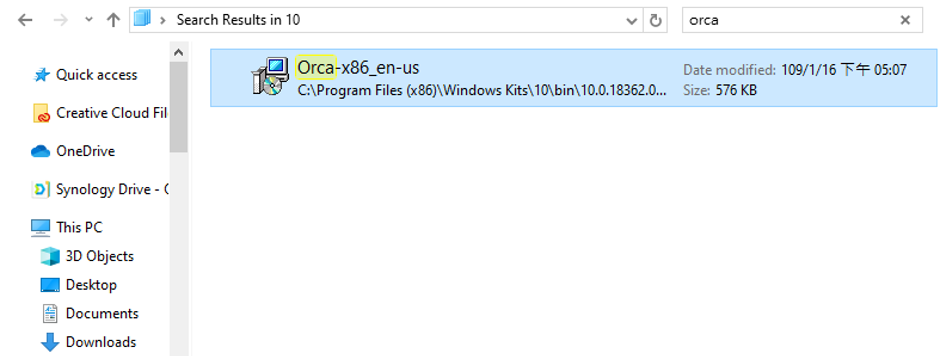
4. 右键单击 Synology Active Backup for Business代理程序 .msi 文件,然后选择使用 Orca 编辑。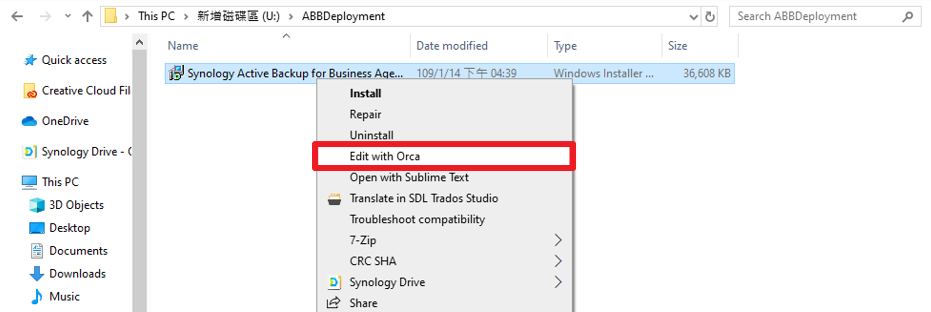
5. 单击左侧表列表中的属性。输入以下属性3的值:
- 用户名:输入用于访问Synology NAS的用户名。
- NO_SHORTCUT :如果要从最终用户设备的主菜单中隐藏Active Backup for Business代理程序的图标,请输入“1”。
- 地址:输入Synology NAS的IP地址。
- 密码:输入用于访问Synology NAS的密码。
- ALLOW_UNTRUST :如果要使用IP地址而不是域或DDNS连接到Synology NAS ,请输入“1”。
- PROXY_ADDR 、 PROXY_PORT 、 PROXY_USERNAME 、 PROXY_PASSWORD :仅当用户必须通过代理访问Synology NAS时输入这些值。
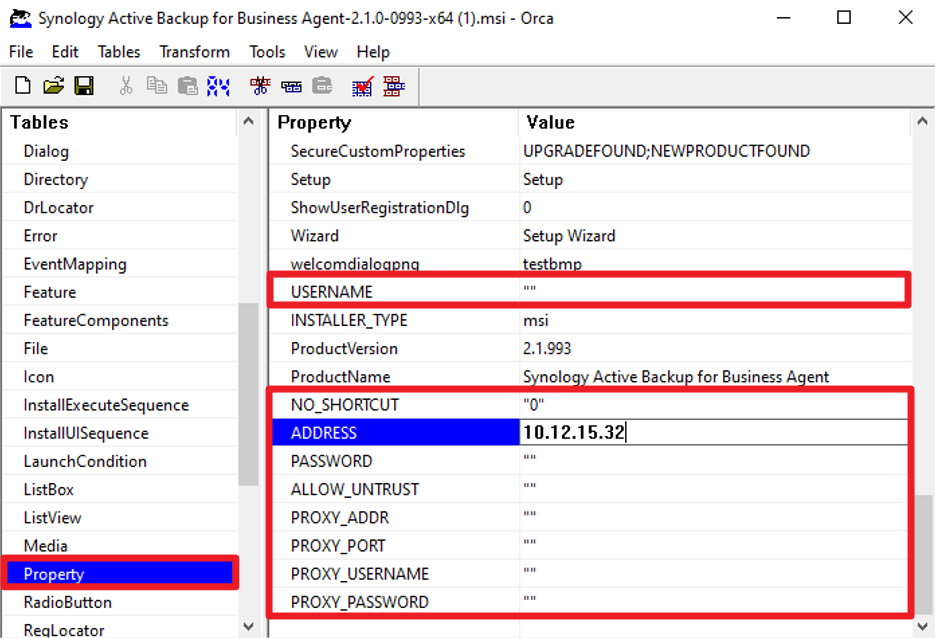
6. 进入文件>保存以保存修改后的安装程序。
使用组策略执行大规模部署
使用 Orca 编辑Active Backup for Business AgentActive Backup for Business程序执行批量部署。
1. 在首选位置,为组策略部署创建一个新文件夹,并将其命名为ABBDeployment 。右键单击它并选择属性>共享>高级共享。
2. 选择共享此文件夹并在共享名称文本字段中输入ABBDeployment$以创建隐藏共享。然后,单击缓存。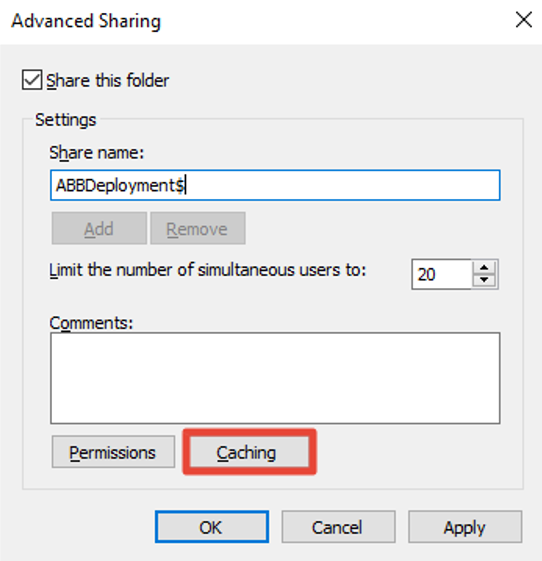
3. 选择共享文件夹中的所有文件或程序都无法脱机使用,然后单击确定。
4. 在高级共享中,单击权限。
5. 单击群组或用户名下的所有人,然后选择允许列下的读取。单击确定。
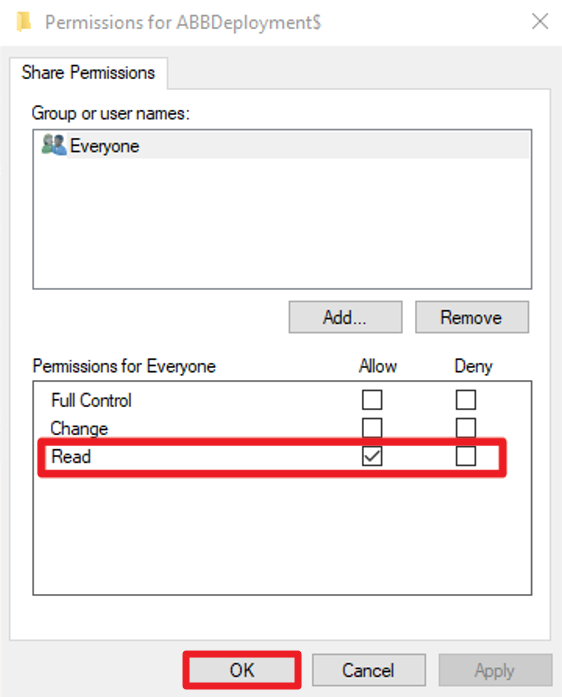
6. 在高级共享中,单击应用,然后单击确定。
7. 将Active Backup for Business代理程序安装程序放置在您刚刚创建的共享文件夹中。
8. 在Active Directory中,确保所有选择进行安装的计算机都在一个组织单位 (OU)中,或创建新的 OU。
9. 在服务器管理器中,进入工具>群组策略管理。右键单击 OU 并选择在此域中创建新 GPO 并在此处链接...。
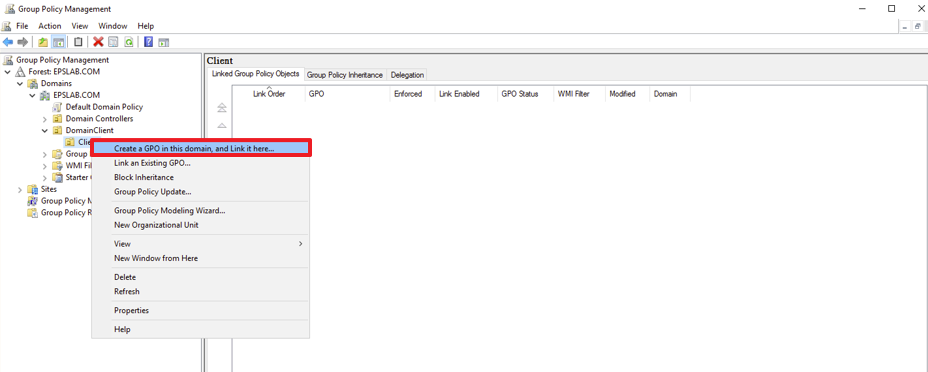
10. 将 GPO 命名为ABB 部署 GPO ,然后单击确定。
11. 右键单击新创建的 GPO,然后选择编辑。在组策略管理编辑器的左侧面板中,进入计算机配置>策略>软件设置。
12. 右键单击软件安装并选择属性。 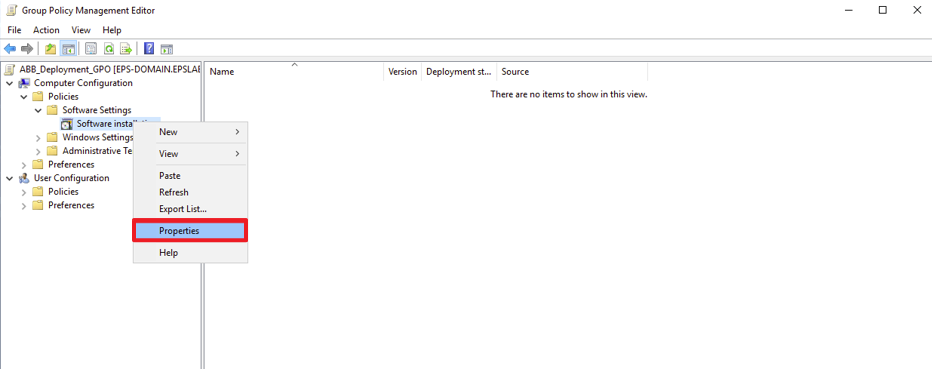
13. 在默认包位置下,选择ABBDeplyment$ 。在安装用户界面选项下,选择Basic。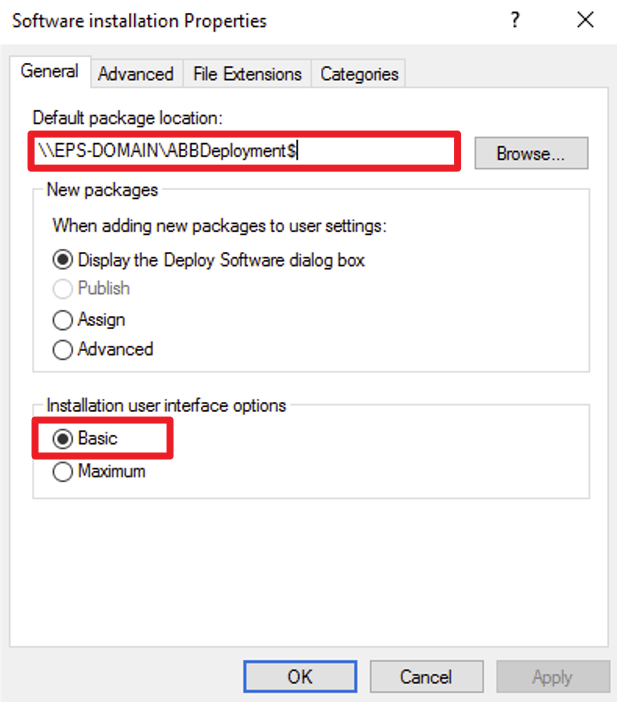
14. 进入高级,勾选当应用程序超出管理范围时将其卸载,然后单击。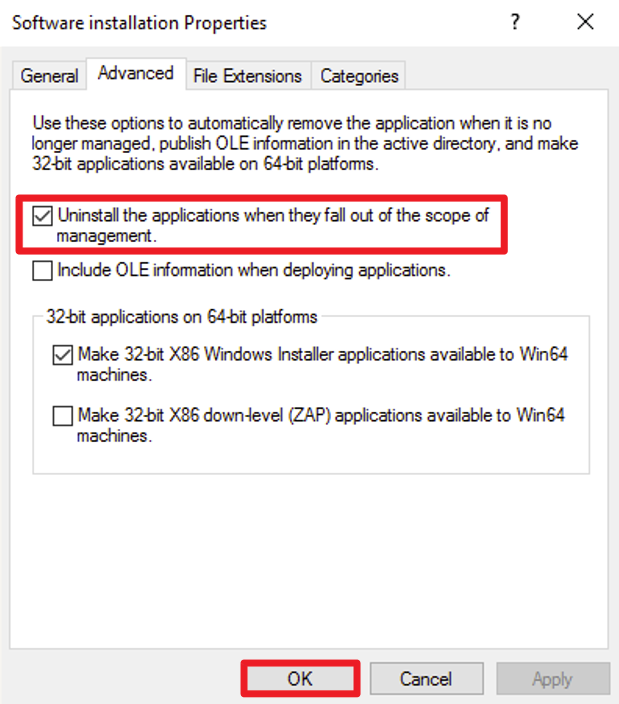
15. 右键单击软件安装>新建>套件... ,选择Active Backup for Business Agent 安装程序,然后单击打开。
16. 在选择部署方法下选择已分配并单击确定。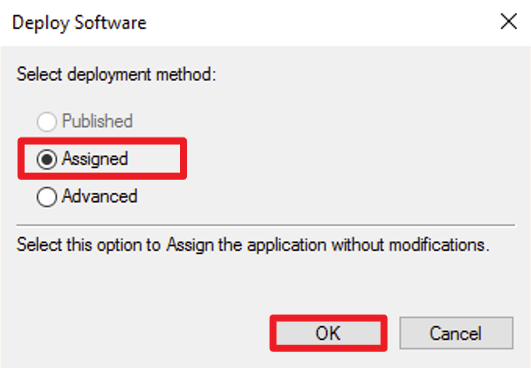
17. 右键单击套件并进入属性>部署,然后勾选登录时安装此应用程序。单击确定。关闭组策略管理编辑器。
18. 登录每台客户端计算机,进入开始> Windows PowerShell ,右键单击Windows PowerShell ,然后选择以管理员身份运行。输入命令gpupdate /force ,然后输入“ Y ”以重新启动计算机。
备注:
